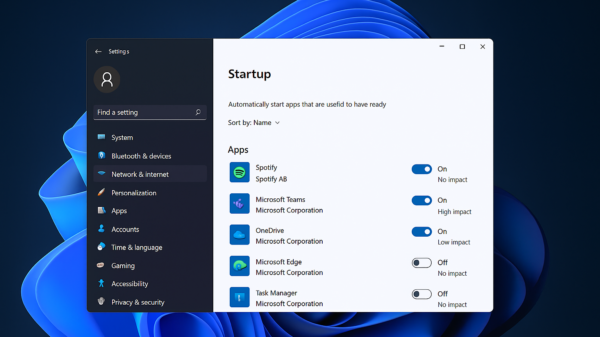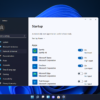Ordner lässt sich nicht löschen in Windows 10? So klappt’s trotzdem
Fast jeder Windows-Nutzer kennt das: Du willst einen Ordner löschen – und bekommst eine Fehlermeldung. „Zugriff verweigert“, „Datei wird verwendet“, „Pfad zu lang“ oder der Ordner ist einfach wie festgenagelt. In diesem Artikel zeige ich dir ausführlich, wie du Ordner unter Windows 10 löschen kannst, wenn sie sich hartnäckig weigern, und was dahintersteckt. Einige der besten Tipps findest du übrigens auch bei nicht löschbare Ordner in Windows entfernen auf GIGA sowie im Microsoft-Support zum Berechtigungen zurücksetzen.
Inhalt
Warum lassen sich manche Ordner nicht löschen?
Es gibt mehrere Ursachen, warum ein Ordner unter Windows nicht löschbar ist. Hier sind die häufigsten Gründe:
- Der Ordner oder eine enthaltene Datei ist noch in Benutzung
- Du hast nicht die nötigen Berechtigungen oder Adminrechte
- Der Dateiname oder Pfad ist zu lang (über 260 Zeichen)
- Der Ordner ist durch Malware geschützt oder beschädigt
- Er ist schreibgeschützt oder wurde vom System gesperrt
Je nachdem, welcher dieser Fälle vorliegt, brauchst du unterschiedliche Ansätze.
Erste Hilfe: Neustart und einfache Lösungen
Wenn du gerade eine Datei oder ein Programm in dem betroffenen Ordner geöffnet hast, kann Windows die Datei oder den Ordner nicht löschen. Die simpelste Lösung: Rechner neu starten. Viele Prozesse werden beim Reboot geschlossen – danach klappt das Löschen oft schon im Explorer.
Alternativ hilft manchmal der Abgesicherte Modus, in dem nur das Nötigste geladen wird. Hier kannst du den Ordner entfernen, bevor Windows ihn erneut sperrt.
Explorer neu starten oder Prozess beenden
In vielen Fällen blockiert ein Hintergrundprozess den Zugriff. So stoppst du ihn:
- Strg + Shift + Esc drücken, um den Task-Manager zu öffnen.
- Nach dem Prozess suchen, der mit dem Ordner zu tun haben könnte (z. B. „Excel“, „Word“, „Photoshop“).
- Rechtsklick → „Task beenden“.
- Danach den Ordner erneut löschen.
Willst du sicherstellen, dass kein Explorer-Fenster dazwischenfunkt, kannst du auch den Windows-Explorer selbst neu starten.
Über die Eingabeaufforderung löschen
Wenn Windows sich querstellt, hilft die gute alte Kommandozeile. So geht’s:
- Drücke Windows + R, gib
cmdein und starte die Eingabeaufforderung als Administrator. - Gib folgenden Befehl ein (Pfad anpassen): bashKopierenBearbeiten
rmdir /s /q "C:\Ordnerpfad\DeinOrdner"/sentfernt auch alle Unterordner/qunterdrückt Rückfragen
Damit kannst du auch hartnäckige Verzeichnisse entfernen. Alternativ lohnt sich ein Blick auf die Anleitung von Heise zum Löschen per CMD-Befehl, die weitere Möglichkeiten wie PowerShell zeigt.
Schreibschutz oder Besitz übernehmen
Manchmal hilft es, den Besitz eines Ordners zu übernehmen:
- Rechtsklick auf den Ordner → „Eigenschaften“
- Reiter Sicherheit → Erweitert
- Oben: Besitzer ändern → Wähle deinen Benutzer
- Haken setzen bei „Besitzer der Objekte und untergeordneten Container ersetzen“
- Änderungen übernehmen, dann neu löschen
Auch nützlich: Schreibschutz über denselben Eigenschaften-Dialog entfernen.
Pfadlänge zu lang – was tun?
Windows kann standardmäßig keine Pfade über 260 Zeichen verarbeiten. Das betrifft besonders tief verschachtelte Ordnerstrukturen. Um das Problem zu lösen:
- Den Ordner umbenennen oder verschieben (z. B. direkt auf C:)
- Den Pfad verkürzen, indem du Zwischenordner löscht
- Alternativ: PowerShell verwenden oder Registry-Fix aktivieren
Eine praktische Lösung bietet der Artikel über Pfadlängenbeschränkung in Windows aufheben auf WinTotal.de.
Tools von Drittanbietern
Es gibt viele kostenlose Programme, die dir das Leben erleichtern, wenn Windows selbst blockiert:
- Unlocker: Fügt Kontextmenüoption „Löschen erzwingen“ hinzu.
- LockHunter: Zeigt dir, welcher Prozess den Ordner blockiert – und kann ihn direkt freigeben.
- IObit Unlocker: Einfach zu bedienen, funktioniert auch bei Systemprozessen.
Nutze diese Tools mit Bedacht – gerade bei Systemordnern kann das zu Problemen führen.
Systemordner oder geschützte Ordner löschen
Manchmal möchtest du einen Ordner löschen, der unter Systemschutz steht – etwa aus Windows.old oder ProgramData. Hier ist besondere Vorsicht geboten.
Wenn du sicher bist, dass der Ordner weg kann, solltest du:
- Den Ordner im abgesicherten Modus löschen
- Den Besitz übernehmen
- Alternativ mit Tools wie Unlocker oder über PowerShell arbeiten
Aber Achtung: Manche Systemdateien regeneriert Windows automatisch – oder es gibt Abhängigkeiten. Daher immer ein Backup erstellen.
Malware blockiert Löschung
Manche Viren oder Adware-Programme setzen sich so fest, dass sich ihre Ordner nicht mehr löschen lassen. In diesem Fall brauchst du ein Antiviren-Tool mit Echtzeitschutz. Empfehlenswert:
- Windows Defender (bereits integriert)
- Malwarebytes Free – speziell für Adware
- ESET Online Scanner – für hartnäckige Fälle
Nach dem Scan kannst du die verdächtigen Ordner oft normal entfernen.
Was tun bei „Zugriff verweigert“?
Wenn du die Meldung „Zugriff verweigert“ erhältst, fehlen dir wahrscheinlich Administratorrechte oder das System schützt den Ordner. Du kannst:
- CMD oder PowerShell als Administrator starten
- Besitz übernehmen (siehe oben)
- Im Zweifelsfall mit einem Live-System (z. B. Ubuntu USB-Stick) starten und die Dateien extern löschen
PowerShell statt CMD
PowerShell ist flexibler als CMD und kann hartnäckige Ordner gezielter löschen:
Remove-Item "C:\Ordnerpfad" -Recurse -Force
Du musst PowerShell als Admin starten – Rechtsklick auf Start > Windows PowerShell (Administrator).
Abgesicherten Modus verwenden
Wenn alles andere scheitert, hilft oft der abgesicherte Modus:
- Windows + I → Update & Sicherheit → Wiederherstellung
- Unter „Erweiterter Start“: Jetzt neu starten
- Dann: Problembehandlung → Erweiterte Optionen → Starteinstellungen → Neu starten
- Mit Taste F4 den abgesicherten Modus starten
- Den Ordner löschen
Zusammenfassung – was wirklich hilft
Wenn sich ein Ordner nicht löschen lässt, solltest du:
- Sicherstellen, dass keine Datei mehr benutzt wird
- Die Eingabeaufforderung oder PowerShell als Admin verwenden
- Schreibschutz und Besitzrechte prüfen
- Tools wie Unlocker oder LockHunter nutzen
- Im abgesicherten Modus oder über ein Live-System arbeiten
Je nach Ursache (Rechte, Prozesse, Pfadlänge) hilft eine andere Methode. Wichtig ist: Geduldig und systematisch vorgehen – dann wirst du fast jeden Ordner los.